V niekoľkých prípadoch je potrebné vytvoriť nový profil programu Outlook, aby sa vyriešili problémy s aktuálny profil programu Outlook alebo určiť iný súbor údajov osobného úložiska (.pst) pre konkrétny program Outlook účtu.
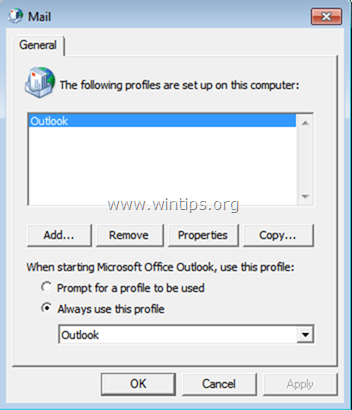
Tento tutoriál vás prevedie krokmi potrebnými na vytvorenie nového profilu Outlooku (primárneho alebo sekundárneho) v Outlooku 2016, 2013, 2010, 2007 a 2003.
V druhej časti tohto návodu sa naučíte, ako importovať existujúci dátový súbor osobných priečinkov Outlooku (napr. súbor Outlook .PST zo starého počítača) do novo vytvoreného profilu Outlooku.
Ako vytvoriť nový profil programu Outlook a importovať súbor PST programu Outlook.
Časť 1. Ako pridať nový profil programu Outlook.
1. Prejdite do ovládacieho panela systému Windows:
- Windows 7, Vista: Kliknite na Štart menu a vyberte Ovládací panel.
- Windows 10 a 8: Kliknite pravým tlačidlom myši na Štart Menu a vyberte si Ovládací panel.
2. Nastaviť Zobraziť podľa: do Malé ikony.
3. Otvorené Mail (32-bit).
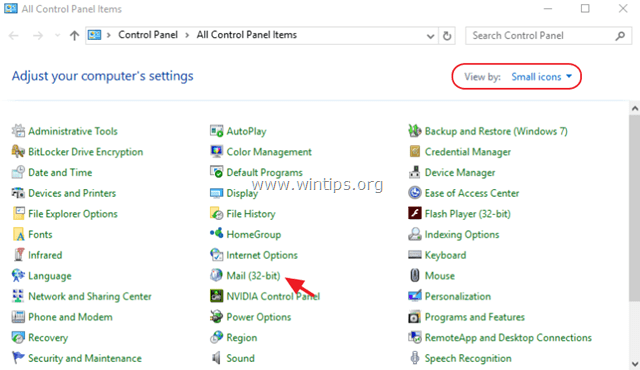
4. Kliknite Zobraziť profily.
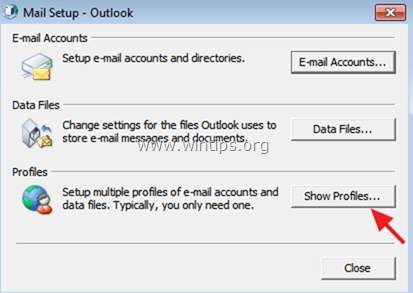
5. Kliknite na Pridať a zadajte názov profilu (napr. nový).
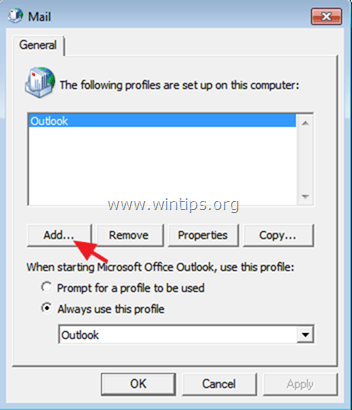
6. Pokračujte nastavením svojho nového e-mailového účtu alebo kliknite na Zrušiť (a potom OK), aby ste si teraz vytvorili svoj profil bez pridania e-mailového účtu.
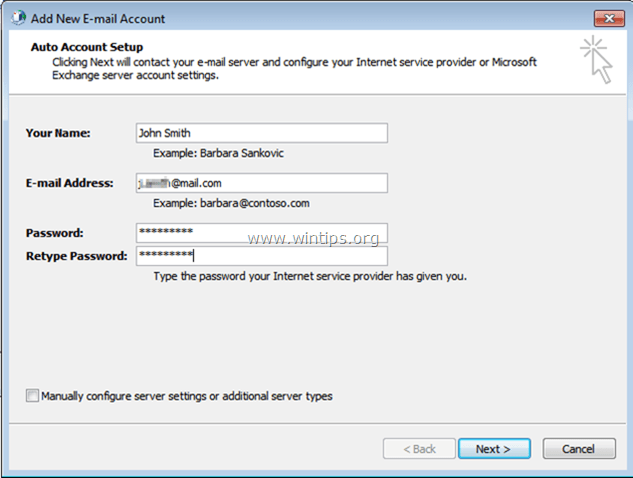
7a. Skontrolovať Požiadajte o profil, ktorý sa má použiť možnosť, ak ide o sekundárny profil Outlook, príp
7b. Odísť Vždy používajte tento profil možnosť, ak to bude jediný profil programu Outlook.
8. Po dokončení kliknite OK.
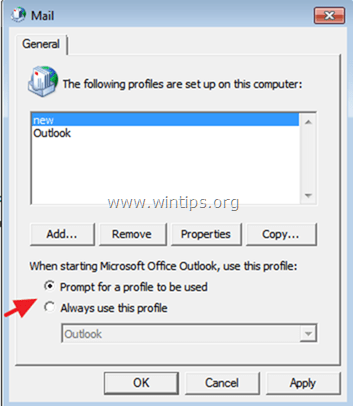
Časť 2. Ako importovať svoje staré údaje PST z programu Outlook (e-maily, kontakty, úlohy atď.) do programu Outlook.
Po vytvorení nového profilu Outlooku môžete jednoducho spustiť Outlook a začať používať nový profil okamžite* alebo môžete importovať existujúci dátový súbor Outlooku (napr. zo starého počítača) do nového profilu.
* Dodatočné informácie: V predvolenom nastavení, keď vytvoríte nový profil Outlooku alebo keď prvýkrát spustíte Outlook 2007 alebo 2003, Outlook uloží svoj dátový súbor (.pst) na nasledujúce miesto na disku:
-
Windows 10, 8, 7 alebo Vista:
C:\Používatelia\\AppData\Local\Microsoft\Outlook\Outlook.pst -
Windows XP:
C:\Documents and Settings\\Local Settings\Application Data\Microsoft\Outlook\Outlook.pst
* Poznámky:
1. In Outlook 2016, Outlook 2013 a Outlook 2010 verzií je dátový súbor Outlooku predvolene uložený v nasledujúcom umiestnení:
C:\Users\%Username%\Documents\Outlook Files\
2. Ak ste inovovali na Outlook 2016, 2013 alebo 2010 v počítači, ktorý už mal dátové súbory vytvorené v predchádzajúcich verziách Outlooku (2007 alebo 2003), súbory .pst sa uložia do:
-
Windows 10, 8, 7 alebo Vista:
C:\Používatelia\\AppData\Local\Microsoft\Outlook\Outlook.pst -
Windows XP:
C:\Documents and Settings\\Local Settings\Application Data\Microsoft\Outlook\Outlook.pst
Ako importovať existujúci súbor PST v programe Outlook.
Ak chcete importovať existujúci súbor PST programu Outlook do nového profilu, v hlavnej ponuke programu Outlook vyberte:
-
Outlook 2007, 2003:
- 1. Súbor > Dovoz a vývoz.
- 2. Vyberte Importovať z iného programu alebo súboru & kliknite Ďalšie.
- 3. Vyberte Súbor osobného priečinka (.pst) a kliknite Ďalšie.
- 4. Kliknite Prehľadávať
- 5. Vyberte starý súbor Outlook PST, ktorý chcete importovať, a kliknite naň Otvorené.
- 6. Kliknite Ďalšie & Skončiť
-
Výhľad na rok 2016, 2013, 2010:
- 1. Súbor > Otvoriť a exportovať > Dátový súbor programu Outlook.
- 2. Vyberte Importovať z iného programu alebo súboru & kliknite Ďalšie.
- 3. Vyberte Dátový súbor programu Outlook (.pst) & kliknite na Ďalej.
- 4. Kliknite Prehľadávať
- 5. Vyberte starý súbor Outlook PST, ktorý chcete importovať, a kliknite naň Otvorené.
- 6. Kliknite Ďalšie & Skončiť
-
Outlook 2007, 2003:
Že to! Dajte mi vedieť, či vám táto príručka pomohla, a zanechajte komentár o svojej skúsenosti. Prosím, lajkujte a zdieľajte tento návod, aby ste pomohli ostatným.
Ahoj, ďakujem za postupy na import starých súborov PST, urobil som to a staré súbory (doručená pošta) sú v mojich osobných priečinkoch, je to tak.
Potom moja druhá otázka skutočne spôsobuje bolesti hlavy, pre svoj e-mail používam miestneho poskytovateľa služieb, takže mám e-mailový účet programu Outlook, e-mail adresu a heslo, posledné 3 mesiace, outlook alebo možno nejaký iný program začal vymazávať moje heslo. Potom sa zobrazí vyskakovacie okno, ktoré trvá na heslo. Potom musím zatvoriť a otvoriť Outlook, aby som dostal poštu. O niekoľko minút neskôr je heslo preč, potom ho musím znova zadať. Skúsil som nasledujúce odinštalovať správcu hesiel Kaspersky, vytvoriť nový profil e-mailového účtu, opraviť Outlook (rýchlo a online). Môžete mi pomôcť, kde alebo čo to spôsobuje a čo môžem urobiť?
Super, ďakujem pekne.
Myslím si však, že Outlook 2010 ukladá aj súbor .pst na adrese:
C:\Users\%Username%\Documents\Outlook Files\